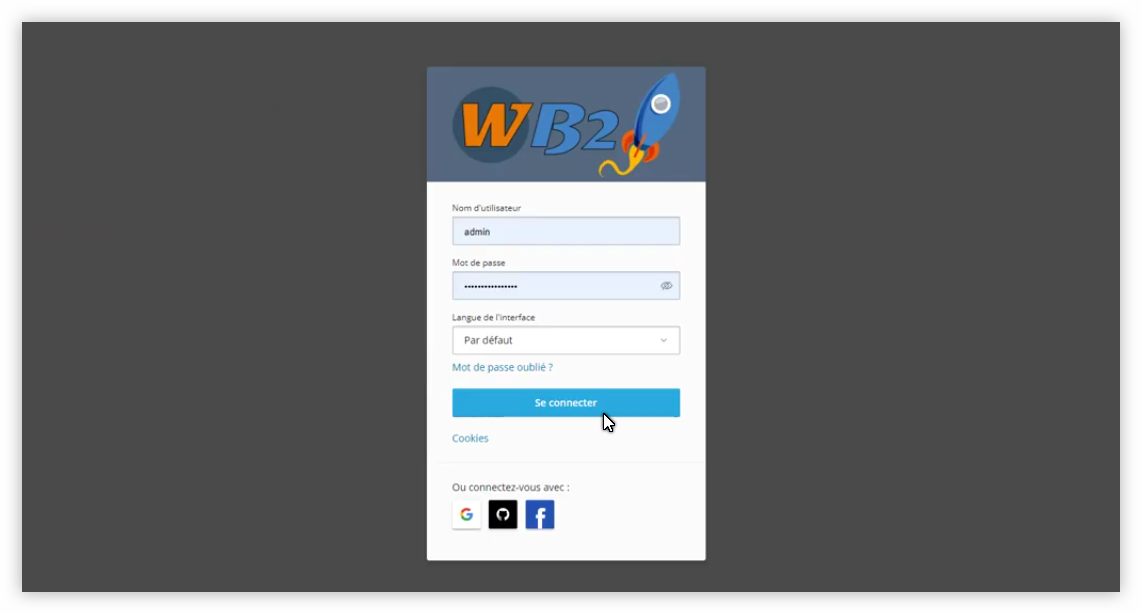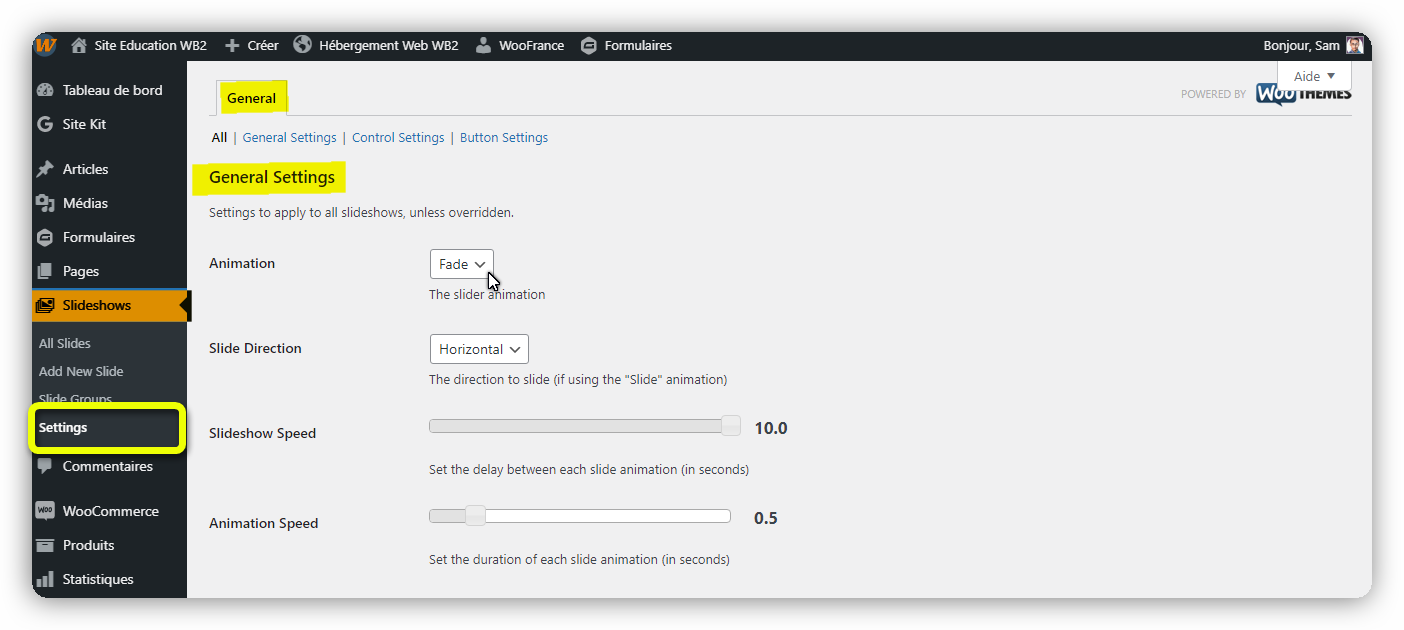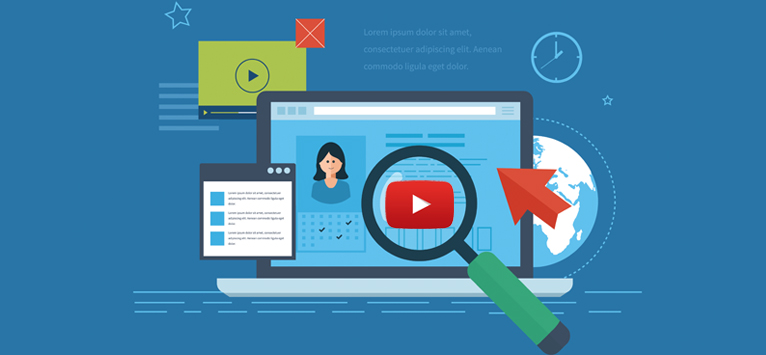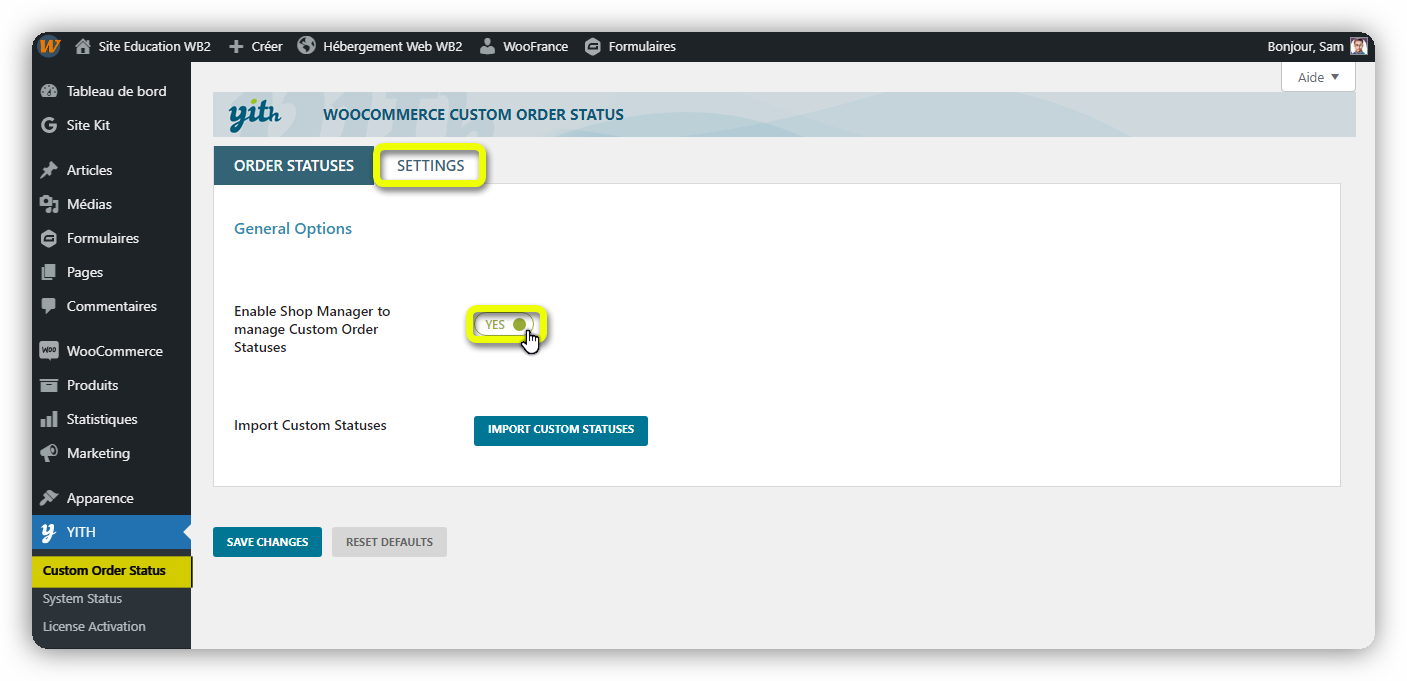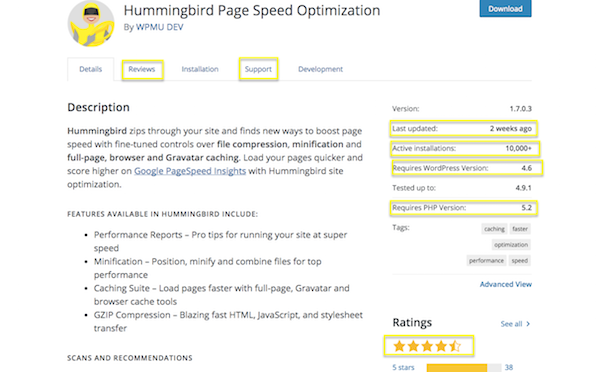Si vous avez besoin d’apporter de grandes modifications ou mise à jour à votre site WordPress, ce serait plus pertinent de le faire sur un site Web de test. C’est plus sécurisé et en cas de mauvaise manipulation ou de bugs, vous avez encore votre site primaire intact. Vous vous dites surement que « Oui, tout ça, c’est bien, mais comment créer un site WordPress de test ? ». La réponse est dans cet article ! Aujourd’hui je vous montre différentes méthodes pour créer un site WordPress de test.
Qu’est-ce qu’un site WordPress de test et pourquoi est-il important d’en avoir ?
Un site de test est en général, un clown de votre site WordPress existant. Le site de test n’est pas accessible au public. Vous seule aura accès. De plus, les modifications que vous apportez à votre site de test n’ont aucun effet sur votre site WordPress principal.
D’où l’avantage d’avoir un site de test puisque cela vous permet de tester les modifications apportées à votre site WordPress principal sans risquer de casser quelque chose ou même de le détruire complètement à cause des éventuels bugs. Avec votre site de test, vous pouvez essayer de nouveaux thèmes et plugins, d’ajouter des codes et CSS additionnels sereinement.
Les différentes façons de créer un site WordPress de test
Dans cet article, nous allons voir comment créer un site WordPress de test à l’aide d’un plugin et comment créer un site de WordPress de test manuellement. Après cela, je vous montrerai le moyen le plus facile de créer un clown de votre site WordPress en utilisant le panel d’hébergement WB2.
Créer un site WordPress de test à l’aide du panel d’hébergement WB2
Ceci est le moyen le plus sûr et le plus rapide que je peux vous conseiller ! Oui, c’est le moyen le plus sûr puisque vous n’avez pas à toucher ni à votre base de données ni à vos contenus via FTP. Et c’est le plus rapide du fait que vous n’avez aucune ligne de code à écrire ni aucune manipulation supplémentaire à faire. Avec cette méthode, tout se passe sur votre panel d’hébergement WB2.
Comment c’est possible ? La réponse est toute simple, l’hébergeur WB2 met à votre disposition un outil de clonage de site WordPress en un clic. Cet outil vous permet de créer une réplique de votre site WordPress avec ses contenus et la base de données entières. Ainsi, vous pouvez créer autant de sites de test que vous voulez sur des sous-domaines.
Pour créer un site WordPress de test avec un hébergement WB2, faits comme suit :
Connectez-vous à votre panel d’hébergement WB2.
Depuis votre panel d’hébergement WB2, entrez dans la liste de vos sites et domaines, sélectionnez le site que vous aimeriez cloner et cliquez sur « WordPress Toolkit ».
Depuis le tableau de bord de l’outil WordPress Toolkit, cliquez sur l’option « Cloner » pour ouvrir l’assistant de clonage de site WordPress.
Il ne vous reste plus qu’a choisir le sous-domaine qui hébergera la copie de votre site principal. Après cela, donner un nom à la nouvelle copie de la base de données qui sera utilisée par le site réplique.
Cliquez sur « Démarrer » pour commencer le clonage de votre site WordPress.
Attendez le processus qui peut durer plus d’une minute, dépendant de la taille de votre site Web principal. Ceci fait, cliquez sur le bouton « Fermer » pour quitter l’assistant de clonage et vous voilà maintenant avec un site de test entièrement fonctionnel.
Créer un site WordPress de test à l’aide du plugin WP-Staging
Si vous n’êtes pas chez WB2 et que vous cherchez un moyen plus ou moins simple de créer votre site de test, je vous conseille d’utiliser WP-Staging.
WP-Staging est une extension WordPress qui vous permet de créer une réplique de votre site Web. Ce plugin de duplication créer une copie exacte de l’intégralité de votre site Web dans un sous-dossier ou sous-domaine de votre installation WordPress principale. Le site clone inclut une copie complète de votre base de données.
Le plugin effectue également une recherche et un remplacement complet de tous les liens et chemins de votre site réplique. Le grand avantage de WP-Staging repose sur le fait que ce dernier peut cloner votre site Web même si vous êtes sur un serveur d’hébergement partagé faible.
Pour créer un site test avec WP-Staging, commencer par l’installer. Une fois que vous avez installé et activé le plugin, rendez-vous dans votre barre d’administration WordPress et cliquez sur « WP-Staging ».
Cliquez sur « Créer un nouveau site de staging » pour commencer le clonage.
Ajoutez un nom à votre site réplique, choisissez les contenus que vous aimeriez dupliquer vers le nouveau site de test et cliquez sur « Démarrer le clonage ».
Il ne vous reste plus qu’à attendre la fin du processus et vous voilà avec un site WordPress de test.
Je tiens quand même à préciser que bien que les fonctionnalités incluses dans la version gratuite de l’extension permettent de créer un site réplique, vous devez acheter la version Pro pour plus de possibilités. Par exemple, avec la version gratuite vous ne pouvez pas créer un site de test sur un sous-domaine.
Pour vous connecter à votre site de test, utilisez vos informations d’identifications habituelles.
Créer un site WordPress de test manuellement
Créer manuellement un site de test est peu coûteux et ne nécessite aucun plugin supplémentaire. Toutefois, cette méthode est pour les utilisateurs les plus avancés, car cela nécessite plus de travail et plus de savoir-faire. Cette méthode présente un inconvénient majeur, car votre site WordPress sera temporairement indisponible lorsque vous déployez les modifications du site de test vers le site principal.
Voyons comment créer un site WordPress de test manuellement. Tout d’abord, vous devez créer un sous-domaine pour héberger le site de test. Pour cela, accédez à votre panel d’hébergement et créez votre sous-domaine.
Une fois que vous avez votre sous-domaine, utilisez le FTP pour transférer le contenu de votre site WordPress principal à la racine de votre sous-domaine.
Maintenant que vous avez fini avec le contenu de votre site Web, vous devez cloner la base de données de votre site principale vers une base de données qui sera utilisée par le site de test. Pour ce faire, entrez dans phpMyAdmin sur votre tableau de bord d’hébergement. Vous devez ensuite utiliser l’outil « copier la base de données vers » de phpMyAdmin pour copier votre base de données. N’oubliez pas de remplacer les liens dans la nouvelle base de données pour que ces derniers pointent sur l’URL de votre site de test.
La dernière étape consiste à modifier le fichier wp-config.php sur votre site de test. En effet, il faut entrer les détails et noms d’utilisateur de votre nouvelle base de données.
Voilà, vous venez de créer votre WordPress de test.
DERNIERES PENSÉES
Nous venons de passer en revue quelques méthodes qui permettent de créer un site WordPress de test. Comme vous l’avez constaté, passer par un plugin de clonage peut être avantageux et c’est d’ailleurs un moyen simple pour ce qui n’est pas à l’aise avec les manipulations techniques. Seulement, cela peut représenter un coût supplémentaire, vu que les plugins de clonage WordPress sont tous presque payants. Concernant la méthode manuelle, c’est faisable et peu coûteux, mais il faut dire que ce n’est pas adapté au niveau de connaissance de tout le monde. De plus, le risque de commettre des erreurs n’est pas négligeable. C’est pour toutes ces raisons que je trouve que passer par l’outil de clonage de site WordPress de l’hébergement WB2 est le plus adapté et le plus sécurisé pour tout utilisateur WordPress. C’est simple à utiliser et l’interface de clonage de site est bien intuitive. Cet outil est accessible gratuitement pour tout ce qui dispose d’un hébergement WB2.